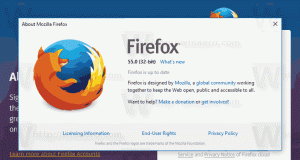Kirjastojen lisääminen pikakäyttöön Windows 10:ssä
Kirjastot on Windowsin erityinen kansio, joka on otettu käyttöön Windows 7:ssä. Sen avulla voit luoda kirjastoja - erityisiä kansioita, jotka voivat koota tiedostoja useista eri kansioista ja näyttää ne yhdessä yhtenäisessä näkymässä. Kirjasto on indeksoitu sijainti, mikä tarkoittaa, että Windows-haku valmistuu kirjastossa nopeammin kuin tavallisessa indeksoimattomassa kansiossa. Kun Windows 7:ssä avasit Explorerin hiirellä, se avasi Kirjastot-kansion. Windows 10:ssä Quick Access on paikka, jossa Explorer avautuu, joten jos haluat lisätä kirjastoja Quick Access -kansioon, voit tehdä sen seuraavasti.
Mainos
Kuten ehkä jo tiedät, Quick Access -sijainti on uusi kansio Windows 10:n File Explorerissa. Siellä Explorer avautuu oletusarvoisesti tämän tietokoneen sijaan, kuten aiemmissa Windows-versioissa tehtiin. Tämä uusi kansio näyttää viimeisimmät tiedostot ja usein käytetyt kansiot yhdessä näkymässä. Käyttäjä voi kiinnittää haluamasi paikat Quick Accessiin.

Kirjastojen lisääminen Quick Accessiin Windows 10:ssä, tee seuraava.
- Avaa Rekisterieditori.
- Siirry seuraavaan rekisteriavaimeen:
HKEY_LOCAL_MACHINE\SOFTWARE\Microsoft\Windows\CurrentVersion\Explorer\HomeFolderDesktop\NameSpace\DelegateFolders
Vinkki: voit pääset mihin tahansa haluamasi rekisteriavaimeen yhdellä napsautuksella.

- Luo DelegateFolders-kohdassa uusi aliavain nimeltä {031E4825-7B94-4dc3-B131-E946B44C8DD5}, seuraavasti:


- Jos olet käynnissä a 64-bittinen Windows-versio, siirry tähän avaimeen:
HKEY_LOCAL_MACHINE\SOFTWARE\Wow6432Node\Microsoft\Windows\CurrentVersion\Explorer\HomeFolderDesktop\NameSpace\DelegateFolders
Luo sama aliavain, {031E4825-7B94-4dc3-B131-E946B44C8DD5}.
- Sulje kaikki Explorer-ikkunat ja avaa se uudelleen. Tulet näkemään Kirjastot Windows 10:n Quick Access -kansiossa.
Ennen:
Jälkeen:

Kuten yllä olevasta kuvakaappauksesta näet, Kirjastot näkyvät Pikakäytön Usein käytetyt kansiot -ryhmän alla.
Muita kiinnostavia artikkeleita:
- Pikakäyttökohteen uudelleennimeäminen Windows 10:ssä
- Muuta Quick Access -kuvaketta Resurssienhallinnassa Windows 10:ssä
- Muuta kiinnitetyn kansion kuvaketta Windows 10:n Quick Accessissa
- Pikakäyttökohteen uudelleennimeäminen Windows 10:ssä
- Avaa tämä tietokone pikakäytön sijaan Windows 10:n Resurssienhallinnassa
Se siitä.